Text-Editor
Im Text-Editor können Sie Wörter, die Sie häufig verwenden, als Symbole festlegen.
-
Um den Dialog Text-Editor zu öffnen, doppelklicken Sie auf einen der Vorlagen-Schalter im Wörter-Abschnitt der Symbole-Registerkarte.
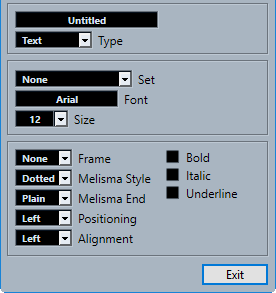
- Textfeld
-
Hier können Sie einen Text für Ihr Symbol eingeben.
- Typ
-
Hier können Sie auswählen, ob es sich bei dem Symbol um normalen Text oder Liedtext handelt.
- Set
-
Hier können Sie eines der im Notationseinstellungen-Dialog (Seite Projekt – Schriftart) definierten Textattribut-Sets auswählen. Um stattdessen manuelle Einstellungen vorzunehmen, wählen Sie Keine.
- Schrift
-
Die Schriftart für den Text.
- Größe
-
Die Größe des Texts.
- Rahmen
-
Hiermit können Sie den Text in einen rechteckigen oder ovalen Rahmen einschließen.
- Melisma-Stil
-
Sie können den Griff am rechten Rand des Symbols ziehen, um eine Melisma-Linie hinzuzufügen. In diesem Einblendmenü können Sie festlegen, ob die Melisma-Linie gepunktet oder durchgezogen sein soll.
- Melisma-Ende
-
Hier können Sie einen Endstil für die Melisma-Linie festlegen.
- Position
-
Hiermit können Sie auswählen, ob die linke oder die rechte Seite des Textblocks zum Berechnen der Position verwendet werden soll. Diese Einstellung wird wirksam, wenn der Textblock automatisch verschoben wird.
- Ausrichtung
-
Hier können Sie die Ausrichtung von Text festlegen, der aus mehr als einer Zeile besteht.
- Fett/Kursiv/Unterstrichen
-
Hier können Sie festlegen, ob der Text in Fettschrift, Kursivschrift und/oder unterstrichen angezeigt werden soll.